如何从零开始写一个简单的操作系统
如何从零开始写一个简单的操作系统? 看了这个:从零开始写一个简单的操作系统 求指教。 知乎用户 学生生涯只剩半年。548 人赞同终于可以来回答这道题了…… 一年多前,也就是大一下学期末的时候,我看到这个问题下 @fleuria 叔的答案,然后看了 F 叔给的这个链接 基于 Bochs 的操作系统内核实现 ,当然是什么都看不懂,除了惊诧之外也了解了一件事情:一个人写一个简单的操作系统内核是一件非常帅气并且可行的事情。 于是我开始写了,那时候我的水平大概是:只会做 C 语言的习题,编译的话只知道按 F9,汇编知道常见的指令,另外会一点点的 Win 32 编程,能流畅使用 Windows。 一开始我找了《30 天自制操作系统》来看,每天看书,然后把从书里把代码打出来,一次一次地编译运行。因为要同时写汇编和 C,所以从那时候起就开始用 vim。 在啃完了差不多半本书后,开始觉得没意思了……因为觉得作者为了让内容更简单而省略了太多细节。也看了于渊的《Orange‘s 一个操作系统的诞生》,依然没看下去:汇编用得太多了。期间也曾斗胆发邮件给 F叔,然后他推荐了 Bran's Kernel Development Tutorial 这个教程,于是我就从这教程重新开始了: 「30天自制操作系统」 Stop & 「OS67 」 Start 那时候大概是大二上学期,于是在 github 上又开了一个 repo,一开始在 Windows 下开发,后来又切换到了 Linux 下,因为 Bran's 用的 bootloader 是 Grub,不符合我的初衷,所以就自己写了一个,之后便跟一路教程写,跨过了保护模式这道坎,完成了基本的设备驱动。 在完成 Bran's 后,我又部分参考了 写一个操作系统内核有多难?大概的内容、步骤是什么? - To浅墨的回答 中推荐的:hurley25/hurlex-doc · GitHub 文档,完成了一些简单的调试函数和库函数,printk 和内存分配。事实证明,尽早写好调试函数诸如 panic, assert 和 printk 是非常重要的。 大量地使用有助于你尽快地发现 bug (当然前提是这些函数本身不能有 bug)。 看完了 hurlex-doc 该看的部分后,很长一段时间了都不知道该干嘛好,模仿 hurlex-doc 里的内核线程切换也一直出错。这一情况一直持续到我开始读 Xv6, a simple Unix-like teaching operating system 。 如果你去看知乎关于「自制内核」的问题,你会发现 xv6 被反复地提及并推荐,事实上它非常值得被推荐:这是我读完大部分代码之后真切体会到的。 之前的 Bran‘s 和 hurlex-doc 的篇幅都比较小,我是在电脑和 kindle 上看完的,xv6 相对来说代码量比较大,有 9000+ 行和一份文档,之后我又找到了这个:ranxian/xv6-chinese · GitHub xv6 文档的中文译版,所以我就去花了十二块钱学校打印店打印了一份中文文档和一份代码。这又是一个正确的决定,让我不必对着电脑就能看代码。 在之后的时间里,我先读了 xv6 中文件系统相关的部分,然后改写它的代码为我的内核添加了一个 类似 Minix 的文件系统。 然后几乎又照抄了其中了进程调度的部分(做了部分简化),又在原来的代码基础上为添加操作系统的接口,接着写用户程序,过程几乎是「一路顺风」。看 xv6 的那段时间也经常是处于醍醐灌顶的状态。 最后我终于在差不多一个月前完成了这个简陋的操作系统内核:LastAvenger/OS67 · GitHub (没错其实我是来骗 star 的) 历时一年,一路点亮了不少技能树(虽然都点得不好),这样算是「从零开始写一个简单的操作系统」么? 跟进一步说,有谁不是从零开始的呢?所以想做的话,现在就开始做好了。这是被「翻烂」了的 xv6 源代码和中文文档(其实是放书包里被磨烂了) 「故事」讲完了,接下来说一点经验之谈吧…… * 知乎上总是有人在讨论「做一个玩具编译器和做一个玩具内核何者更有趣」之类的问题,然后总有各种大V 跳出来说内核有多 dirty 而编译器多 clean,事实上除了 CPU 上的几个表因为历史原因长得恶心一点,内核并没有什么特别 dirty 的地方,另外,想做点什么打发时间,不过是两个代码量稍多的入门项目,有什么好纠结的?* 写内核的过程中,你会接触到一些这辈子大概只会用到一次的知识,A20 线已经成为历史,日常的编程里面也不需要你懂得 GDT IDT 的结构。但是单凭内核主要部分部分(文件系统,进程,内存)给你带来的知识而言,这点冗余是值得的。* 尽早实现调试函数并大量使用,善于利用 bochs 的内置调试器,能省下你不少时间。* 有时候觉得书里的做法非常奇怪,你觉得你有更好的做法,一般是你想错了。(当然只是一般)* 上面说看 xv6 一路顺风是假的,20% 时间在抄代码,80% 的时间用来调试。* 对我这种能力一般的人来说,「写内核」只是好听的说法,正确的说法是「抄内核」。当然,就算是抄一个,也算是受益匪浅了。* 抄 xv6 的好处在于,即使你的代码出错了,你可以坚信,正确的答案肯定在 xv6 的代码里,或许只是你还没理解透而已,只要不断地看和理解,你就离正确的道路越来越近。 最后,感谢 @fleuria 在微博和邮件里的多次帮助, @To浅墨 的 hurlex-doc 文档,鲜染同学翻译的 xv6 中文文档, @郭家华 完美地解答了我一开始的疑问,让我在内核中得以使用 C 语言。在 #archlinuxcn 频道里也得到了很多人的帮助。 发布于 2015-11-09邱永臣 喜剧演员,兼开发工程师890 人赞同大二的时候,老师(中山大学万海)对我们说:“如果有谁能自己写一个内核出来,那么,他平时可以不来听课,也不用做平时作业,做出来还能加分,怎么样,有没有人有兴趣?” 和老师一番讨价还价之后,我成为全年级几百号人里唯一一个自己写内核/整个学期都不去教室听课/任何作业都不做的那个人(代表着我的身边将没有可以提供参考的人,任何资料都只能自己找)。 一开始买了《30天自制操作系统》,上面写着需要软盘还有其它的模拟器,我的初衷是写一个可以烧在真机上一按开机键就能跑起来的那种,所以看了几页后就丢开了。后来又找了国人写的一本,也不是特别符合,也丢开了。 这时我看到了那本教材(俗称绿宝书),约莫800页。之后的两个星期里,我每天泡图书馆,以每小时10页的速度读完了它,在上面乱涂乱画了许多标记。800页的英文书,我从中学到了大量的基本概念(线程进程,内存算法,寻址方式等等)。 接着我寻思直接从网络上而不是从书上寻找资料,TA师兄给我提供了一个OS Development,我照着上边的例子,写了数以千记的汇编代码,习得了汇编技能。 此时,我具备基本的概念知识,对程序的语言也已经理解,知道了虚拟机的调试方法,差的,就只有对内核整体是如何协作不太明白。于是我去找来老师用于教学的PintOS,找来MIT那个项目的代码,还有国内一个高校自制的OS(是几个研究生一起写的),仔细研究了一遍,最后开始写代码。 在那个学期里,我放弃了LOL,一心看代码,写内核,写各种模块,将过程记录在博客上,花了三个月的时间,最终写出一个具备terminal的内核(文件系统没写好,时间不够),可以跑命令,运行函数,管理内存和进程,处理中断。 -------------------------- 这个Tittle非常好,衷心希望不要因为莫须有的理由封杀。
先去学c语言吧
先去学c语言吧
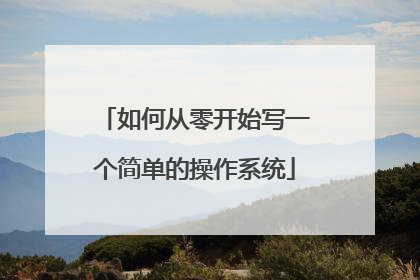
《Linux操作系统管理与网络服务教程》pdf下载在线阅读全文,求百度网盘云资源
《Linux操作系统管理与网络服务教程》百度网盘pdf最新全集下载:链接:https://pan.baidu.com/s/1BhCR40fn55A0IiWHXlIHSQ ?pwd=5yjp 提取码:5yjp简介:本书包括4篇,□□篇“linux操作系统基础”将引导读者建立linux操作系统,认识linux操作系统的基本使用环境,熟悉linux操作系统的基本操作等;第□篇“linux操作系统的基本管理”将学习重点转移到操作系统管理操作上,内容包括用户账户管理、文件系统管理、磁盘管理以及系统资源管理等;第3篇“shell基础”对shell脚本程序设计做了概括性的介绍;第4篇“网络服务基础”就常见的linux网络服务器的搭建与基本配置展开讨论。书中结合了大量实践操作案例并辅以操作过程图示。本书作者在编写时参考了lpi(linux professional institute)认证考试大纲的要求,涵盖了lpi 101与lpi 10□考试大纲要求的知识点。 《计算机系列教材:Linux操作系统管理与网络服务教程》既可作为高等院校linux相关课程的专业教材,也可作为读者参加lpic level 1认证培训及考试复习的核心学习材料,还可作为专业人士的常用参考书。

电脑装系统图解教程 怎么做u盘系统盘
1、将U盘插入电脑,打开小白一键重装系统软件,使用前关闭杀毒工具,等待小白检测环境完成后,点击制作系统,点击开始制作。2、选择我们想要的系统,点击开始制作。3、弹出提示备份U盘资料,点击确定,等待系统下载完成,等待U盘启动盘制作成功后,拔出U盘即可。4、将U盘插入需要修复的电脑上,按下电源键开机,迅速敲击启动热键,弹出boot选择界面,选择USB选项,回车。5、通过方向键选择【01】PE进入pe系统6、点击安装下载的系统,选择我们想要的系统点击开始安装即可。7、等待系统安装完成后,拔出U盘,重启电脑等待进入桌面即可。
装系统前的准备 一个能启动电脑的U盘和一个系统的光盘镜像或文件(本人目前使用比较稳定的系统GhostXP_SP3简体中文版2010_NTFS.iso)在安装系统前,需要准备好一些东西。一个是操作系统的镜像,另一个就是能启动的U盘。下面我们就来讲解怎么安装ghost版的XP系统。注:读懂本文需要了解安装操作系统的一些基础知识。u盘装系统教程具体方法如下:下面是老毛桃实现工具实现的u盘装系统方法:● 首先是制作一个能启动电脑的带WindowsPE的启动U盘先到网上去下载一个叫“老毛桃WinPE”的工具到硬盘,再把U盘接在电脑上,然后按下面的步骤一步步来就可以制作一个能启动的U盘了。老毛桃WinPE下载地址:http://www.jb51.net/softs/43378.html老毛桃U盘启动盘制作工具http://www.jb51.net/softs/43658.html选第4项,然后回车输入U盘的盘符,然后回车来到格式化步骤,按默认的设置,点“开始”就行顺利格式化引导部分这里要说明一下,在“设备”里有两个选项,一个是电脑的硬盘,一个是要制作的U盘。这里一定要选对U盘而别选错硬盘,从大小就能分出来哪个是U盘。笔者的U盘是2G的,所以应该选择(hd1)[1898M]。下面的“选项”部分可以不用管,默认不勾选任何参数就行。确认好以上步骤后,点“安装”然后进行下一步。写入引导完毕,按任意键继续要给启动U盘设个密码本来笔者不想设置启动U盘的密码,但这个步骤不能跳过,所以没办法只好设了一个密码。设置完后,一定要牢记你设好的密码,否则启动U盘会无法使用。制作完毕当你完成以上步骤后,恭喜,一个具有启动功能的U盘已经来到你的身边。你再也不用心烦没有光驱不能从光驱启动了,因为以后你可以从U盘启动再安装操作系统!(如果此种方法不可行不能用U盘启动电脑可以参考hi.baidu.com/yshq987/blog/item/88bb47f424c70fe77609d7e8.html换一种方法或者工具写入)● 把电脑的第一启动项设为USB设备启动以往用光盘装系统,必须调整启动项为光驱启动,而现在我们要用U盘装系统,所以要调整为U盘启动。关于这个,不同电脑不同版本的bios有不同的设置方法,不过都大同小异,目的就是让电脑的第一启动项变为U盘启动。下面我们举例几个不同bios的调整方法。最常见的Phoenix-Award的bios选项,选择USB-HDD即可dell品牌机的bios调整选项ThinkPad系列笔记本的BIOS惠普商用系列笔记本的BIOS可以看到以上的bios选项都各不相同,但是调整的选项都是为了一个目的:把电脑的启动项设为从USB设备启动,这样才能达到从U盘启动电脑的效果。● 用能启动的U盘安装XP先把具备启动功能的U盘接上电脑启动电脑启动电脑后,即可看到一个选择菜单,选择“WinPE 迷你维护系统(By:MAOTAO)”。会要求你输入启动U盘的密码,也就是前文在制作这个启动U盘时设置的密码。当你输入正确的密码后,进入WinPE然后就会进入一个运行在U盘上(不是运行在电脑的硬盘上)的迷你操作系统WinPE,它具备很多类似XP的功能,有了它我们就可以对电脑随心所欲了。可以对C盘进行格式化(格式化时选择好格式即所要安装的文件系统是什么的NTFS还是FAT32)怎么个随心所欲法?能直接对C盘进行格式化操作,这个够震撼了吧?在安装新的XP前,我们先对C盘进行格式化操作。跟平时使用GHOST的步骤没什么两样启动GHOST后,使用方法就和通常使用GHOST来恢复系统没什么区别了。先选择Local再选Parfifion之后From Image,然后找到你解压的WINXPSP3.GHO选上,接着选要恢复到的硬盘,然后选择要恢复到的分区。找到镜像文件(这个文件是从镜像文件里解压或者从光盘复制,要放到分区或U盘的根目录)选择要恢复的磁盘选择要恢复到的分区前面都选择好之后,会弹出一个对话框问你是否要将指定的GHO镜像恢复到电脑的C盘去,点击yes就可以。正在恢复恢复完成重新启动计算机重启后设置从硬盘启动系统,开始重装。当GHOST镜像恢复完毕后,即可重启进入重装系统。至此,用U盘安装操作系统完毕!你可以忘掉没有光驱无法安装操作系统的烦恼了。值得一提的是,由于整个过程都是在硬盘里读取数据,所以在安装速度上比用光盘安装快很多。其实这只是用U盘安装系统的其中一种方法而已,还有很多其它方式可以安装系统,本文就不再一一举例。也许细心的你已经发现,有了这个启动U盘,就不用再害怕系统崩溃后,重要的资料保存在C盘里而无法挽救了,因为只要你用U盘启动WinPE,就可以进去将重要资料备份到其它分区里。希望网友们可以根据这个举一反三,灵活运用WinPE这个安装在U盘上的非常使用的工具。WinPE的全称是Windows Preinstallation Environment,即Microsoft Windows 预安装环境,是一个基于保护模式下运行的Windows XP Professional的工具,只拥有较少(但是非常核心)服务的Win32子系统。这些服务为Windows安装、实现网络共享、自动底层处理进程和实现硬件验证。WinPE 它允许信息技术 (IT) 人员构建自定义的解决方案,通过自动化操作加速桌面部署过程,这样他们只需花更少的时间和精力就可以让桌面保持更新。Windows PE 能够运行 Windows 安装程序、脚本和映像制作应用程序。“企业协议(Enterprise Agreement,EA)”和“软件保障成员(Software Assurance Membership,SAM)客户已在 2002 年 10 月的更新中获得了 Windows PE,它将继续作为“软件保证”的一个权益提供给用户。WinPE让你创建和格式化硬盘分区,并且给你访问NTFS文件系统分区和内部网络的权限。这个预安装环境支持所有能用Windows2000和WindowsXP驱动的大容量存储设备,你可以很容易地为新设备添加驱动程序。支持Fat、Fat32、NTFS系统分区的文件COPY、删除以及分区格式化等操作。使用WinPE可以帮助你把现有基于MS-DOS的工具转换为32位的WindowsAPIs,以便你在标准的开发环境(例如微软的VisualStudio)中更加容易地维护这些应用程序。Windows PE所包含的硬件诊断和其他预安装工具都支持标准的WindowsXP驱动,你无需任何做其他特别的工作。对于程序开发者来讲,就可以把主要精力放在程序的诊断、调试和开发的环节上。 WinPE 也可以理解为一个小型的Windows XP SP2系统,和普通的Windows操作系统一样,用鼠标进行操作,一样有开始菜单,桌面……,怎样进入WinPE呢?很简单,首先要有一张WinPE的光盘(其实还有硬盘、U盘版,这里不说了)。把光盘放入光驱,在BIOS中把引导顺序设置为光驱优先,启动电脑。这样根据提示进行选择,选好后就进入了WinPE系统。经过类似Windows XP的启动界面,最后就到了我们熟悉的Windows桌面了,高兴的同时,你也会意识到竟然是在光盘上完成这样的操作!
装系统前的准备 一个能启动电脑的U盘和一个系统的光盘镜像或文件(本人目前使用比较稳定的系统GhostXP_SP3简体中文版2010_NTFS.iso)在安装系统前,需要准备好一些东西。一个是操作系统的镜像,另一个就是能启动的U盘。下面我们就来讲解怎么安装ghost版的XP系统。注:读懂本文需要了解安装操作系统的一些基础知识。u盘装系统教程具体方法如下:下面是老毛桃实现工具实现的u盘装系统方法:● 首先是制作一个能启动电脑的带WindowsPE的启动U盘先到网上去下载一个叫“老毛桃WinPE”的工具到硬盘,再把U盘接在电脑上,然后按下面的步骤一步步来就可以制作一个能启动的U盘了。老毛桃WinPE下载地址:http://www.jb51.net/softs/43378.html老毛桃U盘启动盘制作工具http://www.jb51.net/softs/43658.html选第4项,然后回车输入U盘的盘符,然后回车来到格式化步骤,按默认的设置,点“开始”就行顺利格式化引导部分这里要说明一下,在“设备”里有两个选项,一个是电脑的硬盘,一个是要制作的U盘。这里一定要选对U盘而别选错硬盘,从大小就能分出来哪个是U盘。笔者的U盘是2G的,所以应该选择(hd1)[1898M]。下面的“选项”部分可以不用管,默认不勾选任何参数就行。确认好以上步骤后,点“安装”然后进行下一步。写入引导完毕,按任意键继续要给启动U盘设个密码本来笔者不想设置启动U盘的密码,但这个步骤不能跳过,所以没办法只好设了一个密码。设置完后,一定要牢记你设好的密码,否则启动U盘会无法使用。制作完毕当你完成以上步骤后,恭喜,一个具有启动功能的U盘已经来到你的身边。你再也不用心烦没有光驱不能从光驱启动了,因为以后你可以从U盘启动再安装操作系统!(如果此种方法不可行不能用U盘启动电脑可以参考hi.baidu.com/yshq987/blog/item/88bb47f424c70fe77609d7e8.html换一种方法或者工具写入)● 把电脑的第一启动项设为USB设备启动以往用光盘装系统,必须调整启动项为光驱启动,而现在我们要用U盘装系统,所以要调整为U盘启动。关于这个,不同电脑不同版本的bios有不同的设置方法,不过都大同小异,目的就是让电脑的第一启动项变为U盘启动。下面我们举例几个不同bios的调整方法。最常见的Phoenix-Award的bios选项,选择USB-HDD即可dell品牌机的bios调整选项ThinkPad系列笔记本的BIOS惠普商用系列笔记本的BIOS可以看到以上的bios选项都各不相同,但是调整的选项都是为了一个目的:把电脑的启动项设为从USB设备启动,这样才能达到从U盘启动电脑的效果。● 用能启动的U盘安装XP先把具备启动功能的U盘接上电脑启动电脑启动电脑后,即可看到一个选择菜单,选择“WinPE 迷你维护系统(By:MAOTAO)”。会要求你输入启动U盘的密码,也就是前文在制作这个启动U盘时设置的密码。当你输入正确的密码后,进入WinPE然后就会进入一个运行在U盘上(不是运行在电脑的硬盘上)的迷你操作系统WinPE,它具备很多类似XP的功能,有了它我们就可以对电脑随心所欲了。可以对C盘进行格式化(格式化时选择好格式即所要安装的文件系统是什么的NTFS还是FAT32)怎么个随心所欲法?能直接对C盘进行格式化操作,这个够震撼了吧?在安装新的XP前,我们先对C盘进行格式化操作。跟平时使用GHOST的步骤没什么两样启动GHOST后,使用方法就和通常使用GHOST来恢复系统没什么区别了。先选择Local再选Parfifion之后From Image,然后找到你解压的WINXPSP3.GHO选上,接着选要恢复到的硬盘,然后选择要恢复到的分区。找到镜像文件(这个文件是从镜像文件里解压或者从光盘复制,要放到分区或U盘的根目录)选择要恢复的磁盘选择要恢复到的分区前面都选择好之后,会弹出一个对话框问你是否要将指定的GHO镜像恢复到电脑的C盘去,点击yes就可以。正在恢复恢复完成重新启动计算机重启后设置从硬盘启动系统,开始重装。当GHOST镜像恢复完毕后,即可重启进入重装系统。至此,用U盘安装操作系统完毕!你可以忘掉没有光驱无法安装操作系统的烦恼了。值得一提的是,由于整个过程都是在硬盘里读取数据,所以在安装速度上比用光盘安装快很多。其实这只是用U盘安装系统的其中一种方法而已,还有很多其它方式可以安装系统,本文就不再一一举例。也许细心的你已经发现,有了这个启动U盘,就不用再害怕系统崩溃后,重要的资料保存在C盘里而无法挽救了,因为只要你用U盘启动WinPE,就可以进去将重要资料备份到其它分区里。希望网友们可以根据这个举一反三,灵活运用WinPE这个安装在U盘上的非常使用的工具。WinPE的全称是Windows Preinstallation Environment,即Microsoft Windows 预安装环境,是一个基于保护模式下运行的Windows XP Professional的工具,只拥有较少(但是非常核心)服务的Win32子系统。这些服务为Windows安装、实现网络共享、自动底层处理进程和实现硬件验证。WinPE 它允许信息技术 (IT) 人员构建自定义的解决方案,通过自动化操作加速桌面部署过程,这样他们只需花更少的时间和精力就可以让桌面保持更新。Windows PE 能够运行 Windows 安装程序、脚本和映像制作应用程序。“企业协议(Enterprise Agreement,EA)”和“软件保障成员(Software Assurance Membership,SAM)客户已在 2002 年 10 月的更新中获得了 Windows PE,它将继续作为“软件保证”的一个权益提供给用户。WinPE让你创建和格式化硬盘分区,并且给你访问NTFS文件系统分区和内部网络的权限。这个预安装环境支持所有能用Windows2000和WindowsXP驱动的大容量存储设备,你可以很容易地为新设备添加驱动程序。支持Fat、Fat32、NTFS系统分区的文件COPY、删除以及分区格式化等操作。使用WinPE可以帮助你把现有基于MS-DOS的工具转换为32位的WindowsAPIs,以便你在标准的开发环境(例如微软的VisualStudio)中更加容易地维护这些应用程序。Windows PE所包含的硬件诊断和其他预安装工具都支持标准的WindowsXP驱动,你无需任何做其他特别的工作。对于程序开发者来讲,就可以把主要精力放在程序的诊断、调试和开发的环节上。 WinPE 也可以理解为一个小型的Windows XP SP2系统,和普通的Windows操作系统一样,用鼠标进行操作,一样有开始菜单,桌面……,怎样进入WinPE呢?很简单,首先要有一张WinPE的光盘(其实还有硬盘、U盘版,这里不说了)。把光盘放入光驱,在BIOS中把引导顺序设置为光驱优先,启动电脑。这样根据提示进行选择,选好后就进入了WinPE系统。经过类似Windows XP的启动界面,最后就到了我们熟悉的Windows桌面了,高兴的同时,你也会意识到竟然是在光盘上完成这样的操作!

请教高手,请写出完整的电脑装系统步骤,每一步都不能省略.
买一张windows sp2的系统盘好象是《简体上海专业中文版本》或者《番茄花园版本》几块钱一张而已装系统前: 1.开机后不停的按del或delete键(均可,看你电脑上有哪个键了),也有少数的主板是f2orf10键一般开机时在屏幕底端都有提示这个步骤的目的是进入bios设置(一个蓝色底面黄色英文单词的界面,也可能由于电脑主版的不同而不同)2.在bios设置中选择bios features setup(bios基本设置)进入(上下键选择,enter键进入,下面有说明,也可能不是这几个键,但大多应该是)3.进入后将1st boot device(第一启动盘符)设置为cdrom(可能进入用上下键更改,也可能是有page down键更改,下面有英文说明)注:这一部是最最关键 也是相对于说最难的一步(其实很简单的) 那个1st boot device也可能不在bios features setup中可能在主界面或者什么地方总之就是找那个能把cdrom(光驱),hdd-1,hdd-2等等相互改的那项改为cdrom就行因为主板的型号有很多种你那又是小日本做的电脑以前没有怎么接触过别的东西您就千万别自己改了 上面说的是大部分bios都是这么设置的不知道日本会不会有什么创新哈哈4.在你正确改完的情况下把你买的那光盘塞进去然后退回主界面(可能是esc键什么的也是屏幕的下端有说明 你的长项 全是英文的)按f10键 选择y回车自己重新启动5.这次重启以后要要注意观察屏幕因为现在你设置了先从cdrom检测 马上屏幕下面回出现一排英文单词好象是serching in for......cdrom.......然后好象是press any key to ......cd.....太快了我的英文水平又跟不上没记清楚抓住这一机会随便按一按键盘上的任何按键其实还有简单的办法 就是这次重启以后就开始不停的按除了del or delete orf2 orf10刚才那个进入bios的键剩下的都行然后你就开始等吧 马上就能听到光驱转动的声音恭喜你你已经经过了最难的几部其实会了就太简单了附带:BIOS设置图解教程 http://www.tsyy.sina.net/bios/bios.htm 装系统的过程:看屏幕中的提示,因为都是中文的所以几乎不需要介绍什么.不过鉴于您的理解能力 还是要再说明一下1.首先出现蓝色底色黄色字体的 好象是这样的最上边写着windowssetup下面是一排等号 等待2.上面一样不过下面出现一白条英文意思是正在安装等待3.然后 黑屏 上面出现....... 继续等待(也可能没有这一步)4.然后出现蓝底白字的界面按enter键然后等待(下面的介绍是把c盘格式化从新安装系统的步骤恢复一般不管用的)5.然后按f86.按esc7.选择c盘按d意思是删除所选分区8.按enter9.按L10.按enter意思是在所选分区上安装全新的windowsxp 等待11.选择用ntfs文件系统格式化磁盘分区等待0%-100%12.安装程序正在检测磁盘需要几分钟等待13.复制文件 等待0%-100%14.初始化安装配置等待15.自动倒计时重启这回重启以后不用按任何键只需要等待16.进入安装界面 开始漫长的等待中途可能回出现瞬间黑屏不用紧张慢慢等待就是17.当出现区域和语言选项时选择下一步然后输入您的大名下面一直是下一步继续安装等待18.网络设置选择 下一步等待19.工作组或计算机域选择 下一步等待20.安装基本完成取出系统盘有时电脑自动重启有时需要你手动重启一下21.什么都不用按等待22.下一步选择现在不启用(你自己看着来 我一般这么选)23.下一步24.跳过 选择(否,现在不注册)这个没有选择余地下一步输入大名下一步完成下一步这个过程大概需要40-50分钟左右大功告成 后记:开机以后你还需要设置一下屏幕分辨率建立一下宽带连接什么的安装一些需要的软件都会吧对了有些声卡或显卡等的驱动windows xp中不能附带 查看机器哪些驱动未安装右键点击“我的电脑”,选“属性”,在“硬件”标签里点击“设备管理器”,凡是在设备前面有一个问号图标的均表示该设备有问题。双击,按上面的提示将驱动安装好。直到前面的“问号”全部消失为止。 你需要用你买电脑时的驱动盘自己安装一下 写了这么多,其实很简单的
装WIN操作系统一般步骤!详解! 刚好昨天昨天晚上装的系统,现在大概简单说下步骤.,,, 纯菜鸟级别!(先拔网线) 提前说下,我的电脑上已经有系统,只是系统损坏,但是全新安装! 首先确保你的光驱可以正常工作.(如不能工作请参考前篇文章) 首先开机按DEL健,进入BIOS ,设置从光驱启动,第一主盘设为光驱.(如果你光盘里没有系统文件可以不设) 直接按 F8 进入安全模式,找到光盘,,,直接运行 SETUP (先把序列号抄下来哦) 然后安装程序会告诉你盘上已经有系统,然后选择全新安装,还是修复安装.. 选择全新安装.... 然后会默认的装的D盘,,这个时候,你要按ESC,,然后选择C盘, 这个时候系统有提示,, C盘已经有系统,是否继续装在C盘,选择 是..然后询问是否把C盘原来的系统删掉,,选择是, 然后格式化C盘.....这个时候有这个重启.. 然后安装程序会格式化C盘,然后就开是装系统了。..... 相信 下一步,下一步,大家都会吧... 大概30分钟,系统就装完了。... 然后跟着就是主板的驱动,,跟着是显卡,声卡,网卡,USB2.0 的驱动... 之后重新启动电脑..... 调整分辨率```````````````` 装完系统,装完驱动,要做的第一件事情,就是更新WINDOWS XP .... 点击开始菜单,,,有个帮助与支持....点击,,,那里面有个升级WINDOWS .....升级完后,,启动,,,电脑 现在要做的是装杀毒.. 这里推荐的是 卡巴斯基... 装完后升级,然后全盘扫描........... 之后就可以装软件了。..把改装的都装上,,,然后就更新,升级,,,, 之后就可以浏览功能强大的互连网了!! 详情http://hi.baidu.com/wei6/blog/item/70007a63d1c620600c33fa88.html
Windows xp光盘启动安装过程详细图解 一、准备工作: 1.准备好Windows XP Professional 简体中文版安装光盘,并检查光驱是否支持自启动。2.可能的情况下,在运行安装程序前用磁盘扫描程序扫描所有硬盘检查硬盘错误并进行修复,否则安装程序运行时如检查到有硬盘错误即会很麻烦。3.用纸张记录安装文件的产品密匙(安装序列号)。4.可能的情况下,用驱动程序备份工具(如:驱动精灵 2004 V1.9 Beta.exe)将原Windows XP下的所有驱动程序备份到硬盘上(如∶F:Drive)。最好能记下主板、网卡、显卡等主要硬件的型号及生产厂家,预先下载驱动程序备用。5.如果你想在安装过程中格式化C盘或D盘(建议安装过程中格式化C盘),请备份C盘或D盘有用的数据。 二、用光盘启动系统: (如果你已经知道方法请转到下一步),重新启动系统并把光驱设为第一启动盘,保存设置并重启。将XP安装光盘放入光驱,重新启动电脑。刚启动时,当出现如下图所示时快速按下回车键,否则不能启动XP系统光盘安装。如果你不知道具体做法请参考与这相同的-->如何进入纯DOS系统: 三、安装Windows XP Professional光盘自启动后,如无意外即可见到安装界面 ,将出现如下图1所示 全中文提示,“要现在安装Windows XP,请按ENTER”,按回车键后,出现如下图2所示 许可协议,这里没有选择的余地,按“F8”后如下图3 这里用“向下或向上”方向键选择安装系统所用的分区,如果你已格式化C盘请选择C分区,选择好分区后按“Enter”键回车,出现下图4所示 这里对所选分区可以进行格式化,从而转换文件系统格,或保存现有文件系统,有多种选择的余地,但要注意的是NTFS格式可节约磁盘空间提高安全性和减小磁盘碎片但同时存在很多问题OS和98/Me下看不到NTFS格式的分区,在这里选“用FAT文件系统格式化磁盘分区(快),按“Enter”键回车,出现下图5所示 格式化C盘的警告,按F键将准备格式化c盘,出现下图6所示 由于所选分区C的空间大于2048M(即2G),FAT文件系统不支持大于2048M的磁盘分区,所以安装程序会用FAT32文件系统格式对C盘进行格式化,按“Enter”键回车,出现下图7所示 图7中正在格式化C分区;只有用光盘启动或安装启动软盘 启动XP安装程序,才能在安装过程中提供格式化分区选项;如果用MS-DOS启动盘启动进入DOS下,运行i386winnt进行安装XP时,安装XP时没有格式化分区选项。格式化C分区完成后,出现下图8所示 图8中开始复制文件,文件复制完后,安装程序开始初始化Windows配置。然后系统将会自动在15秒后重新启动。重新启动后,出现下图9所示 过5分钟后,当提示还需33分钟时将出现如下图10 区域和语言设置选用默认值就可以了,直接点“下一步”按钮,出现如下图11 这里输入你想好的姓名和单位,这里的姓名是你以后注册的用户名,点“下一步”按钮,出现如下图12 如果你没有预先记下产品密钥(安装序列号)就大件事啦!这里输入安装序列号,点“下一步”按钮,出现如下图13 安装程序自动为你创建又长又难看的计算机名称,自己可任意更改,输入两次系统管理员密码,请记住这个密码,Administrator系统管理员在系统中具有最高权限,平时登陆系统不需要这个帐号。接着点“下一步”出现如下图14 日期和时间设置不用讲,选北京时间,点“下一步”出现如下图15 开始安装,复制系统文件、安装网络系统,很快出现如下图16 让你选择网络安装所用的方式,选典型设置点“下一步”出现如下图17 点“下一步”出现如下图18 继续安装,到这里后就不用你参与了,安装程序会自动完成全过程。安装完成后自动重新启动,出现启动画面,如下图19 第一次启动需要较长时间,请耐心等候,接下来是欢迎使用画面,提示设置系统,如下图20 点击右下角的“下一步”按钮,出现设置上网连接画面,如下图21所示 这里建立的宽带拨号连接,不会在桌面上建立拨号连接快捷方式,且默认的拨号连接名称为“我的ISP”(自定义除外);进入桌面后通过连接向导建立的宽带拨号连接,在桌面上会建立拨号连接快捷方式,且默认的拨号连接名称为“宽带连接”(自定义除外)。如果你不想在这里建立宽带拨号连接,请点击“跳过”按钮。在这里我先创建一个宽带连接,选第一项“数字用户线(ADSL)或电缆调制解调器”,点击“下一步”按钮,如下图22所示 目前使用的电信或联通(ADSL)住宅用户都有帐号和密码的,所以我选“是,我使用用户名和密码连接”,点击“下一步”按钮,如下图23所示 输入电信或联通提供的帐号和密码,在“你的ISP的服务名”处输入你喜欢的名称,该名称作为拨号连接快捷菜单的名称,如果留空系统会自动创建名为“我的ISP”作为该连接的名称,点击“下一步”按钮,如下图24所示 已经建立了拨号连接,微软当然想你现在就激活XP啦,不过即使不激活也有30天的试用期,又何必急呢?选择“否,请等候几天提醒我”,点击“下一步”按钮,如下图25所示 输入一个你平时用来登陆计算机的用户名,点下一步出现如下图26 点击完成,就结束安装。系统将注销并重新以新用户身份登陆。登陆桌面后如下图27 看到了蓝天白云的画面,你就知道是什么回事。可是桌面上就只有回收站一个图标。想找回常见的图标请看下面。 六、找回常见的图标在桌面上点开始-->连接到-->宽带连接,如下图32 左键点“宽带连接”不放手,将其拖到桌面空白处,可见到桌面上多了一个“宽带连接”快捷方式。结果如下图33 然后,右键在桌面空白处点击,在弹出的菜单中选“属性”,即打开显示“属性窗口”如下图34 在图中单击“桌面”选项卡,出现如下图35 在图中的左下部点击“自定义桌面”按钮,出现如下图36 在图中的上部,将“我的文档”、“我的电脑”、“网上邻居”和“Internet Explorer”四个项目前面的空格上打钩,然后点“确定”,再“确定”,你将会看到桌面上多了你想要的图标。如下图37
装WIN操作系统一般步骤!详解! 刚好昨天昨天晚上装的系统,现在大概简单说下步骤.,,, 纯菜鸟级别!(先拔网线) 提前说下,我的电脑上已经有系统,只是系统损坏,但是全新安装! 首先确保你的光驱可以正常工作.(如不能工作请参考前篇文章) 首先开机按DEL健,进入BIOS ,设置从光驱启动,第一主盘设为光驱.(如果你光盘里没有系统文件可以不设) 直接按 F8 进入安全模式,找到光盘,,,直接运行 SETUP (先把序列号抄下来哦) 然后安装程序会告诉你盘上已经有系统,然后选择全新安装,还是修复安装.. 选择全新安装.... 然后会默认的装的D盘,,这个时候,你要按ESC,,然后选择C盘, 这个时候系统有提示,, C盘已经有系统,是否继续装在C盘,选择 是..然后询问是否把C盘原来的系统删掉,,选择是, 然后格式化C盘.....这个时候有这个重启.. 然后安装程序会格式化C盘,然后就开是装系统了。..... 相信 下一步,下一步,大家都会吧... 大概30分钟,系统就装完了。... 然后跟着就是主板的驱动,,跟着是显卡,声卡,网卡,USB2.0 的驱动... 之后重新启动电脑..... 调整分辨率```````````````` 装完系统,装完驱动,要做的第一件事情,就是更新WINDOWS XP .... 点击开始菜单,,,有个帮助与支持....点击,,,那里面有个升级WINDOWS .....升级完后,,启动,,,电脑 现在要做的是装杀毒.. 这里推荐的是 卡巴斯基... 装完后升级,然后全盘扫描........... 之后就可以装软件了。..把改装的都装上,,,然后就更新,升级,,,, 之后就可以浏览功能强大的互连网了!! 详情http://hi.baidu.com/wei6/blog/item/70007a63d1c620600c33fa88.html
Windows xp光盘启动安装过程详细图解 一、准备工作: 1.准备好Windows XP Professional 简体中文版安装光盘,并检查光驱是否支持自启动。2.可能的情况下,在运行安装程序前用磁盘扫描程序扫描所有硬盘检查硬盘错误并进行修复,否则安装程序运行时如检查到有硬盘错误即会很麻烦。3.用纸张记录安装文件的产品密匙(安装序列号)。4.可能的情况下,用驱动程序备份工具(如:驱动精灵 2004 V1.9 Beta.exe)将原Windows XP下的所有驱动程序备份到硬盘上(如∶F:Drive)。最好能记下主板、网卡、显卡等主要硬件的型号及生产厂家,预先下载驱动程序备用。5.如果你想在安装过程中格式化C盘或D盘(建议安装过程中格式化C盘),请备份C盘或D盘有用的数据。 二、用光盘启动系统: (如果你已经知道方法请转到下一步),重新启动系统并把光驱设为第一启动盘,保存设置并重启。将XP安装光盘放入光驱,重新启动电脑。刚启动时,当出现如下图所示时快速按下回车键,否则不能启动XP系统光盘安装。如果你不知道具体做法请参考与这相同的-->如何进入纯DOS系统: 三、安装Windows XP Professional光盘自启动后,如无意外即可见到安装界面 ,将出现如下图1所示 全中文提示,“要现在安装Windows XP,请按ENTER”,按回车键后,出现如下图2所示 许可协议,这里没有选择的余地,按“F8”后如下图3 这里用“向下或向上”方向键选择安装系统所用的分区,如果你已格式化C盘请选择C分区,选择好分区后按“Enter”键回车,出现下图4所示 这里对所选分区可以进行格式化,从而转换文件系统格,或保存现有文件系统,有多种选择的余地,但要注意的是NTFS格式可节约磁盘空间提高安全性和减小磁盘碎片但同时存在很多问题OS和98/Me下看不到NTFS格式的分区,在这里选“用FAT文件系统格式化磁盘分区(快),按“Enter”键回车,出现下图5所示 格式化C盘的警告,按F键将准备格式化c盘,出现下图6所示 由于所选分区C的空间大于2048M(即2G),FAT文件系统不支持大于2048M的磁盘分区,所以安装程序会用FAT32文件系统格式对C盘进行格式化,按“Enter”键回车,出现下图7所示 图7中正在格式化C分区;只有用光盘启动或安装启动软盘 启动XP安装程序,才能在安装过程中提供格式化分区选项;如果用MS-DOS启动盘启动进入DOS下,运行i386winnt进行安装XP时,安装XP时没有格式化分区选项。格式化C分区完成后,出现下图8所示 图8中开始复制文件,文件复制完后,安装程序开始初始化Windows配置。然后系统将会自动在15秒后重新启动。重新启动后,出现下图9所示 过5分钟后,当提示还需33分钟时将出现如下图10 区域和语言设置选用默认值就可以了,直接点“下一步”按钮,出现如下图11 这里输入你想好的姓名和单位,这里的姓名是你以后注册的用户名,点“下一步”按钮,出现如下图12 如果你没有预先记下产品密钥(安装序列号)就大件事啦!这里输入安装序列号,点“下一步”按钮,出现如下图13 安装程序自动为你创建又长又难看的计算机名称,自己可任意更改,输入两次系统管理员密码,请记住这个密码,Administrator系统管理员在系统中具有最高权限,平时登陆系统不需要这个帐号。接着点“下一步”出现如下图14 日期和时间设置不用讲,选北京时间,点“下一步”出现如下图15 开始安装,复制系统文件、安装网络系统,很快出现如下图16 让你选择网络安装所用的方式,选典型设置点“下一步”出现如下图17 点“下一步”出现如下图18 继续安装,到这里后就不用你参与了,安装程序会自动完成全过程。安装完成后自动重新启动,出现启动画面,如下图19 第一次启动需要较长时间,请耐心等候,接下来是欢迎使用画面,提示设置系统,如下图20 点击右下角的“下一步”按钮,出现设置上网连接画面,如下图21所示 这里建立的宽带拨号连接,不会在桌面上建立拨号连接快捷方式,且默认的拨号连接名称为“我的ISP”(自定义除外);进入桌面后通过连接向导建立的宽带拨号连接,在桌面上会建立拨号连接快捷方式,且默认的拨号连接名称为“宽带连接”(自定义除外)。如果你不想在这里建立宽带拨号连接,请点击“跳过”按钮。在这里我先创建一个宽带连接,选第一项“数字用户线(ADSL)或电缆调制解调器”,点击“下一步”按钮,如下图22所示 目前使用的电信或联通(ADSL)住宅用户都有帐号和密码的,所以我选“是,我使用用户名和密码连接”,点击“下一步”按钮,如下图23所示 输入电信或联通提供的帐号和密码,在“你的ISP的服务名”处输入你喜欢的名称,该名称作为拨号连接快捷菜单的名称,如果留空系统会自动创建名为“我的ISP”作为该连接的名称,点击“下一步”按钮,如下图24所示 已经建立了拨号连接,微软当然想你现在就激活XP啦,不过即使不激活也有30天的试用期,又何必急呢?选择“否,请等候几天提醒我”,点击“下一步”按钮,如下图25所示 输入一个你平时用来登陆计算机的用户名,点下一步出现如下图26 点击完成,就结束安装。系统将注销并重新以新用户身份登陆。登陆桌面后如下图27 看到了蓝天白云的画面,你就知道是什么回事。可是桌面上就只有回收站一个图标。想找回常见的图标请看下面。 六、找回常见的图标在桌面上点开始-->连接到-->宽带连接,如下图32 左键点“宽带连接”不放手,将其拖到桌面空白处,可见到桌面上多了一个“宽带连接”快捷方式。结果如下图33 然后,右键在桌面空白处点击,在弹出的菜单中选“属性”,即打开显示“属性窗口”如下图34 在图中单击“桌面”选项卡,出现如下图35 在图中的左下部点击“自定义桌面”按钮,出现如下图36 在图中的上部,将“我的文档”、“我的电脑”、“网上邻居”和“Internet Explorer”四个项目前面的空格上打钩,然后点“确定”,再“确定”,你将会看到桌面上多了你想要的图标。如下图37
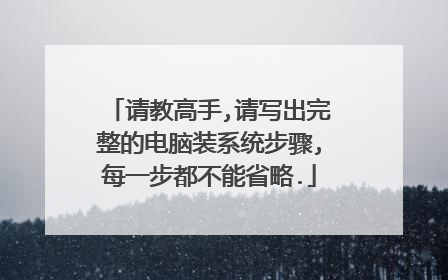
如何编写程序?
编写程序是一项系统而繁琐的工作,它不仅需要程序设计人员具有一定的功底,更需要有良好的编程习惯和风格。良好的编程习惯和风格不仅可以使程序代码更易于读懂和修改,更重要的是,它可以使程序的结构更加合理,有助于提高程序的执行效率。下面是我在程序设计中总结的一些经验,供大家参考。 设计顺序 在我们刚开始学习程序设计的时候,要编写一个程序,总是先进行一番构思,然后就一边写代码一边调试。这种方法一般只适用于非常小的程序,根据软件工程的特点,如果对所有程序都还按这种方法进行设计,是不合理的。 其实,设计程序就像我们盖高楼大厦,首先要设计图纸,然后动工。所以,对于个人编写程序来说,应遵循以下步骤: 1、问题分析:对我们要使用程序设计手段去解决的问题进行系统地分析,了解程序是做什么的,要达到一种什么样的效果等。 2、结构设计:也就是对程序的整体框架进行设计,设计出我们需要使用的模块等等,并画出流程图。 3、用户界面设计:在此,我们要设计出用于与用户交互的输入输出界面。 4、代码设计:在这个步骤中,我们要进行代码的编写。 5、调试:对程序中正在发生或可能发生的各种错误进行处理。 6、维护:通俗地说,维护就是对程序进行升级,对原有错误进行修改。 对于以上几个步骤,我想大多数人会认为代码设计最为重要,但如果程序的结构尚未清楚,我们在编写代码的时候就会发生混乱,一个程序性能的好坏,主要还是取决于它的结构是否合理。因此,在程序设计中,我们要尽可能注意这一点,这样才能使我们的程序更加完善。 设计环境 一个良好的编程环境可以使我们在编写程序时,不至于造成各种资源的紊乱,还可以避免资源的丢失。建议大家要在放源程序的目录下建立“programs”文件夹;然后再以你要编写的程序名和版本为名建立一个文件夹,用于存放整个源程序以及各种资源;最后,分别建立几个文件夹,“documents”:用于存放程序文档,包括流程图等;“resource”:用于存放图片,声音,影片等资源;“debug”:用于存放调试的程序。“release”:用于存放最终释放的程序。 例如:我们要制作一个英语学习软件,名为“english”,版本为1.0,那么我们的编程环境中应存在以下文件夹: [drive]:\…\programs\english1\debug\ [drive]:\…\programs\english1\documents\ [drive]:\…\programs\english1\resource\ [drive]:\…\programs\english1\release\ 另外,最好再建立一个专门的文件夹,用于存放各种模块,以便能实现代码的重用,这样,我们就不用在每次写程序时,都重写所有的模块,编程速度会有很大的提高。 设计技巧 代码如果写得很乱,程序便不易被阅读与修改,所以,在编写代码时要注意以下几点: (1)注释:写注释虽然要占用一定的时间,但在阅读和修改代码时却会节省很多的时间。所以,建议大家在定义一个函数时,在函数的第一行写出函数的作用,再用一行解释函数的参数,并在每个变量的定义语句后注释出其作用。 (2)变量和函数的命名:每个程序都会使用很多的变量和函数,如果随意命名变量与函数,每次使用时还得在变量或函数的定义语句处查出它的数据类型及名称,而且随意命名还会造成变量与函数重复定义。 建议大家使用匈牙利命名法,方法是:每个变量或函数的开头都以其数据类型的缩写命名,然后再加上代表这个变量或函数的作用的英文单词简写共同组成变量或函数的名称。例如:要定义用于计数的整型变量count,其定义语句为c\c++:int icount; basic:dim icount as integer。以这种方法定义,不仅可以有效地避免变量与函数的混乱与重复定义,还可以保证数据类型的匹配。 (3)控件命名:如果在windows下编程,你有可能会大量地使用控件,如果不对控件名严加管理,会造成很大程度的混乱,因此,建议在给控件命名时,以控件类型缩写再加上代表这个控件作用的英文单词的简写共同组成此控件的名称。例如:你要命名一个按钮控件,作用是进行删除操作,那么控件名可以命名为cmddel。 并不是每个人都能成为顶级程序员,但我们都在程序员之路上不断进步,追求更完美、更专业化的程序。不妨好好改造一下你的程序,你会从中感受到很多好处。
建议从c语言学起。 一、c语言基础(参考书:谭浩强之c程序设计),这个阶段把c的基础打好,多上机练习,最好能把课后题全做了; 二、c++,c和c++关系很密切,两者一块学习可以做做对比,在发展上看两者是一脉相承的,参考书有很多,建议国内学者编一些通俗易懂的书;三、数据结构和算法,学以致用。把学到的c和c++知识通过算法练习来得到进一步的巩固和提高,这个阶段学习可能比前面的要痛苦一些,要多下一些功夫; 前面三步在学校里上完后基本上程序设计就结束了。以后要想进一步提高深入就得看自己的选择,你可以选择mfc/vc,也可以选择java或者.net系列(c#/vb.net/vc.net),因为以后的编程可能涉及到一些图形或者数据库等方面的编程,选哪一个就看你的兴趣了
这个问题嘛,不是回答上来你就会会的问题。 变成说简单不简单,说难也不难。只要你认真学。先学C语言,这也是大学生计算机2级考试必须掌握的内容。先学会C语言,就会编程了。然后再学更高级的语言,如C++,JAVA,等等。 不要太急躁,慢慢学,一点一点来。
通过任意一个程序编译器都可以实现你的要求!关键问题是你有基础么?你能操纵它如臂指使么?还是从汇编语言学起吧!希望能够帮到你
建议从c语言学起。 一、c语言基础(参考书:谭浩强之c程序设计),这个阶段把c的基础打好,多上机练习,最好能把课后题全做了; 二、c++,c和c++关系很密切,两者一块学习可以做做对比,在发展上看两者是一脉相承的,参考书有很多,建议国内学者编一些通俗易懂的书;三、数据结构和算法,学以致用。把学到的c和c++知识通过算法练习来得到进一步的巩固和提高,这个阶段学习可能比前面的要痛苦一些,要多下一些功夫; 前面三步在学校里上完后基本上程序设计就结束了。以后要想进一步提高深入就得看自己的选择,你可以选择mfc/vc,也可以选择java或者.net系列(c#/vb.net/vc.net),因为以后的编程可能涉及到一些图形或者数据库等方面的编程,选哪一个就看你的兴趣了
这个问题嘛,不是回答上来你就会会的问题。 变成说简单不简单,说难也不难。只要你认真学。先学C语言,这也是大学生计算机2级考试必须掌握的内容。先学会C语言,就会编程了。然后再学更高级的语言,如C++,JAVA,等等。 不要太急躁,慢慢学,一点一点来。
通过任意一个程序编译器都可以实现你的要求!关键问题是你有基础么?你能操纵它如臂指使么?还是从汇编语言学起吧!希望能够帮到你

